Wähleinstellungen
Auf diesem Bildschirm können Sie das Wählen aus den unterschiedlichen, von der Software unterstützten Anwendungen zulassen oder unterdrücken.
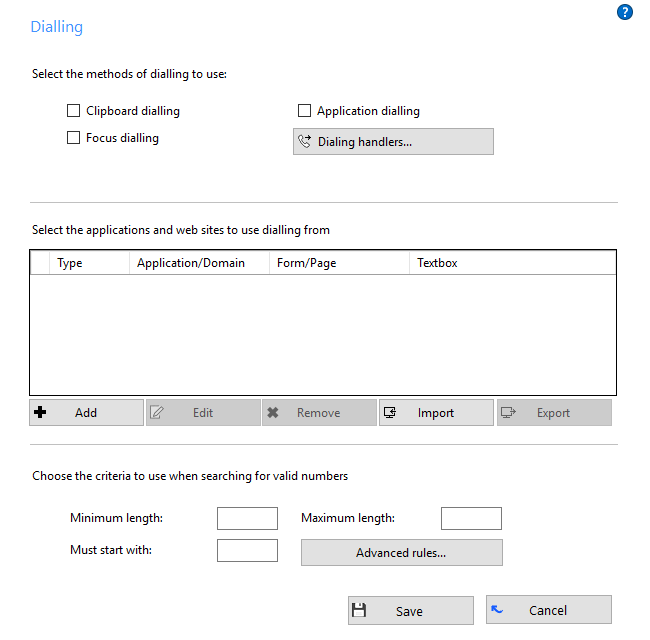
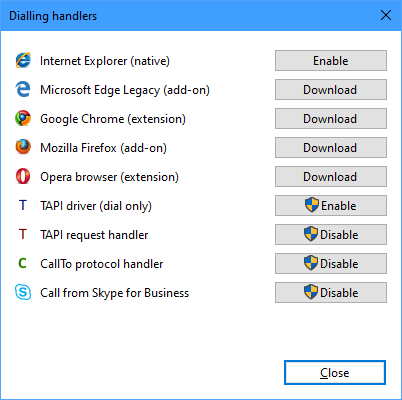
Wählmethode |
Beschreibung |
Erwartetes Verhalten |
Typische Benutzung |
| Wählen aus der Zwischenablage | Wenn eine gültige Rufnummer in die Zwischenablage kopiert wird | Jedes Mal, wenn Sie eine gültige Rufnummer kopieren, erscheint ein kleines Popup aus dem System-Tray-Icon. Es fragt Sie, ob Sie diese Nummer anrufen wollen. | Wenn Sie eine Rufnummer in einer E-Mail (z.B. Microsoft Outlook) oder einer Tabellenkalkulation (z.B. Microsoft Excel) wählen möchten, kopieren Sie die Nummer. Go Integrator Client führt diese Wahl dann aus. Weitere Infos über gültige Rufnummern finden Sie im Abschnitt „Kriterien“. |
| Wählen aus Anwendungen | Die meisten CRM-Anwendungen speichern Rufnummern in Textfeldern. „Wählen aus der Anwendung“ kann trainiert werden, um diese Felder zu erkennen und eine Wahltaste neben sie zu setzen. | Sobald Go Integrator Client ihre Anwendung „gelernt“ hat, sehen Sie eine der beiden Optionen: eine Wähltaste auf der rechten Seite eines Textfeld. Oder, wenn Sie mit dem Mauszeiger über dieses Textfeld gehen, Tasten für Wählen und Auflegen. | Wenn Sie aus Windows-PC-Anwendungen heraus wählen wollen (z.B. Microsoft Outlook Kontakte), zeigt die Software einen Wähl-Button bei den Textfeldern an, wo die Rufnummer gespeichert wird. Weitere Infos über gültige Rufnummern finden Sie im Abschnitt „Kriterien“. |
| Fokus wählen | Scannt und erkennt dynamisch alle Zahlen in Textfeldern, die wie Rufnummern aussehen. | Es wird jede gültige Rufnummer in einem Textfeld markiert, auf das Sie geklickt haben. Die Kriterien dafür können Sie festlegen. Sie sehen dann die Optionen Wählen, Auflegen und Ablehnen. | Es wird empfohlen dies nur zu verwenden, wenn die Option „Wählen aus der Anwendung“ nicht verwendet werden kann. "Fokus wählen" kann für jede Art von Windows-basierten Anwendung verwendet werden, die Rufnummern in ein Textfeld speichert. Weitere Infos über gültige Rufnummern finden Sie im Abschnitt „Kriterien“. |
Wähl-Handler |
|||
| Internet Explorer (Landesform) | Hiermit wird eine Rufnummer aus der Anwendung „Internet Explorer“ gewählt. | Es wandelt gültige Rufnummern in wählbare Hyperlinks um. | Wenn Sie eine Web-basierte CRM-Software oder Websites mit Kontaktdaten verwenden, die Rufnummern enthalten, die Sie wählen möchten. Weitere Infos über gültige Rufnummern finden Sie im Abschnitt „Kriterien“. |
| Microsoft Edge (Erweiterung) | Eine Rufnummer direkt von Edge aus wählen.
Einzelheiten zur Konfiguration finden Sie hier. |
Nachdem Sie die Erweiterung aktiviert haben, können Sie über die Edge-Symbolleiste steuern, ob die Erweiterung gültige Rufnummern in wählbare Hyperlinks umwandeln soll. | Wenn Sie eine Web-basierte CRM-Software oder Websites mit Kontaktdaten verwenden, die Rufnummern enthalten, die Sie wählen möchten. Weitere Infos über gültige Rufnummern finden Sie im Abschnitt „Kriterien“. |
| Google Chrome (Erweiterung) | Hiermit wird eine Rufnummer aus der Anwendung „Google Chrome“ gewählt.
Einzelheiten zur Konfiguration finden Sie hier. |
Nach dem Aktivieren des Add-Ons können Sie über die Chrome-Toolbar entscheiden, ob gültige Rufnummern in wählbare Hyperlinks umgewandelt werden sollen. | Wenn Sie eine Web-basierte CRM-Software oder Websites mit Kontaktdaten verwenden, die Rufnummern enthalten, die Sie wählen möchten. |
| Mozilla Firefox (Zusatz) | Hiermit wird eine Rufnummer aus der Anwendung „Mozilla Firefox“ gewählt.
Einzelheiten zur Konfiguration finden Sie hier. |
Nach dem Aktivieren des Add-Ons können Sie über die Firefox-Toolbar entscheiden, ob gültige Rufnummern in wählbare Hyperlinks umgewandelt werden sollen. | Wenn Sie eine Web-basierte CRM-Software oder Websites mit Kontaktdaten verwenden, die Rufnummern enthalten, die Sie wählen möchten. |
| TAPI-Treiber (nur Wählen) | Diese Option bezieht sich auf jede Anwendung, die TAPI-Wahl unterstützt. | Sobald Sie TAPI aktiviert und Ihre CRM-Anwendung konfiguriert haben, können Sie Rufnummern direkt aus Ihrer CRM-Anwendung wählen. Wichtig: Wenn Skype for Business oder Lync installiert ist, können diese die Anruf-Funktion innerhalb von Outlook übernehmen. Die TAPI-Option in Outlook wird damit deaktiviert. | Für TAPI-fähige Programme wie GoldMine bietet die Software einen TAPI (nur Wählen)-Treiber, um Anruf-Anforderungen von solchen CRM-Systemen an das Telefonsystem zu verarbeiten. |
| TAPI-Request-Handler | Bestimmte Arten von TAPI-Anwendungen definieren kein Gerät zur Verwendung. Sie übergeben einfach den Befehl an Go Integrator Client, um die TAPI-Anfrage zu bearbeiten. | Sobald Sie TAPI aktiviert, diese Option eingeschaltet und Ihre CRM-Anwendung konfiguriert haben, wird Go Integrator Client die TAPI-Anforderungen verarbeiten. Sie können dann Rufnummern direkt aus der CRM-Anwendung wählen. | Falls Sie eines dieser CRM-Systeme verwenden (z.B. Sage Line 50), wird die Software TAPI-Anfragen von diesem System erfassen und verarbeiten. |
| CallTo Protokollhandler | CallTo ist ein Protokoll zur Markierung von Telefonnummern. | Durch die Aktivierung dieser Option wird Go Integrator Client das CallTo-Protokoll identifizieren und die markierten Parameter nutzen (z.B. CallTo:[0123456789]), um die „Wähl“- Anfrage über die eingebaute PhoneHelper.exe Anwendung zu verarbeiten. | Die Software ist mit jeder Art von Anwendung kompatibel (z.B. Maximizer), die das CallTo-Protokoll unterstützt, um Rufanforderungen zu verarbeiten. |
| Anruf mit „Skype for Business“ | Hiermit wird eine Rufnummer aus der Anwendung „Skype for Business“ gewählt. | Mit der Aktivierung dieser Option wird das Lync / Skype for Business-Menü um die Option „Anruf mit Deskphone“ erweitert. Bei Aktivierung werden Kontaktdaten aus Lync / Skype for Business abgefragt und die darin enthaltenen Rufnummern angezeigt. Klicken Sie auf eine der angezeigten Nummern, um sie mit Ihrem Telefon zu wählen. | Bei Verwendung von Skype for Business, das Rufnummern enthält, die häufig gewählt werden |
Wählmethoden
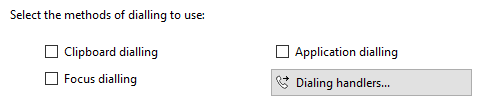
Aktivieren Sie die entsprechenden Checkboxen, um die Wählmethoden einzuschalten. Die verschiedenen Wählmethoden sind:
- Wählen aus der Zwischenablage:Kopieren Sie eine Rufnummer in die Zwischenablage, damit Go Integrator Client diese automatisch wählen kann.
- Wählen von einer Webseite:Go Integrator Client kann Webseiten automatisch durchsuchen – bei unterstützten Webbrowsern – und alle Ziffernfolgen, die Rufnummern gleichen, in klickbare Hyperlinks umwandeln.
- Wählen aus Anwendungen:Go Integrator Client fügt neue Schaltflächen "Wählen" in diejenigen Anwendungen dynamisch hinzu, für die das in den Einstellungen festgelegt wurde.
- TAPI-Einwahl:Stellt einen Windows TAPI-Treiber bereit, damit Anwendungen Dritter über Go Integrator Client wählen können.
- Fokus wählen:Erkennt jede Rufnummer dynamisch im Textfeld, in dem der Mauszeiger ist, und ermöglicht, diese Rufnummer zu wählen.
Wählanwendungen
Jede Anwendung oder Webseite, für die in den Einstellungen festgelegt wurde, dass Go Integrator Client Schaltflächen "Wählen" in die Tabelle einfügt. Um in der Liste eine neue Anwendung oder Webseite hinzuzufügen, klicken Sie auf "Hinzufügen" und der Wählassistent wird gestartet. Sie können mit "Bearbeiten" und "Entfernen" etwaige Fehler korrigieren. Wenn Ihr PC so eingerichtet ist, dass Sie aus Anwendungen oder Webseiten wählen können und Sie diese Einstellungen auf einen anderen PC übertragen wollen: Klicken Sie auf "Exportieren" und speichern Sie diese Einstellungen in der Datei "dial.settings". Wenn Sie Ihre Wähleinstellungen in einer separaten Datei "dial.settings" gespeichert haben und diese hier hinzufügen wollen, klicken Sie auf "Importieren".
Kriterien
Im letzten Teil dieses Bildschirms können Sie festlegen, wie Rufnummern aufgebaut sind, damit die Software genauer erkennen kann, ob Ziffernfolgen auf Webseiten oder in der Zwischenablage Rufnummern sind oder nicht. Sie können in der Software die Mindest- und Höchstlänge von Rufnummern festlegen. Alles, was außerhalb dieses Intervalls liegt, wird als Rufnummer verworfen. Sie können auch festlegen, dass eine gültige Rufnummer mit einer bestimmten Zeichenfolge beginnen muss. Über die "Erweiterten Regeln" lässt sich mithilfe von regulären Ausdrücken genauer steuern, wann eine Ziffernfolge als gültige Rufnummer akzeptiert wird und wann nicht.
Klicken Sie auf "Speichern", um alle neuen oder bearbeiteten Einstellungen zu speichern. Klicken Sie auf "Abbruch", um alle Änderungen zu verwerfen.
Kontaktieren Sie bitte Ihren Händler, um eine detaillierte Anleitung für die Konfiguration der Wählmethoden für Standardanwendungen von Go Integrator Client zu bekommen.

 Report this page
Report this page